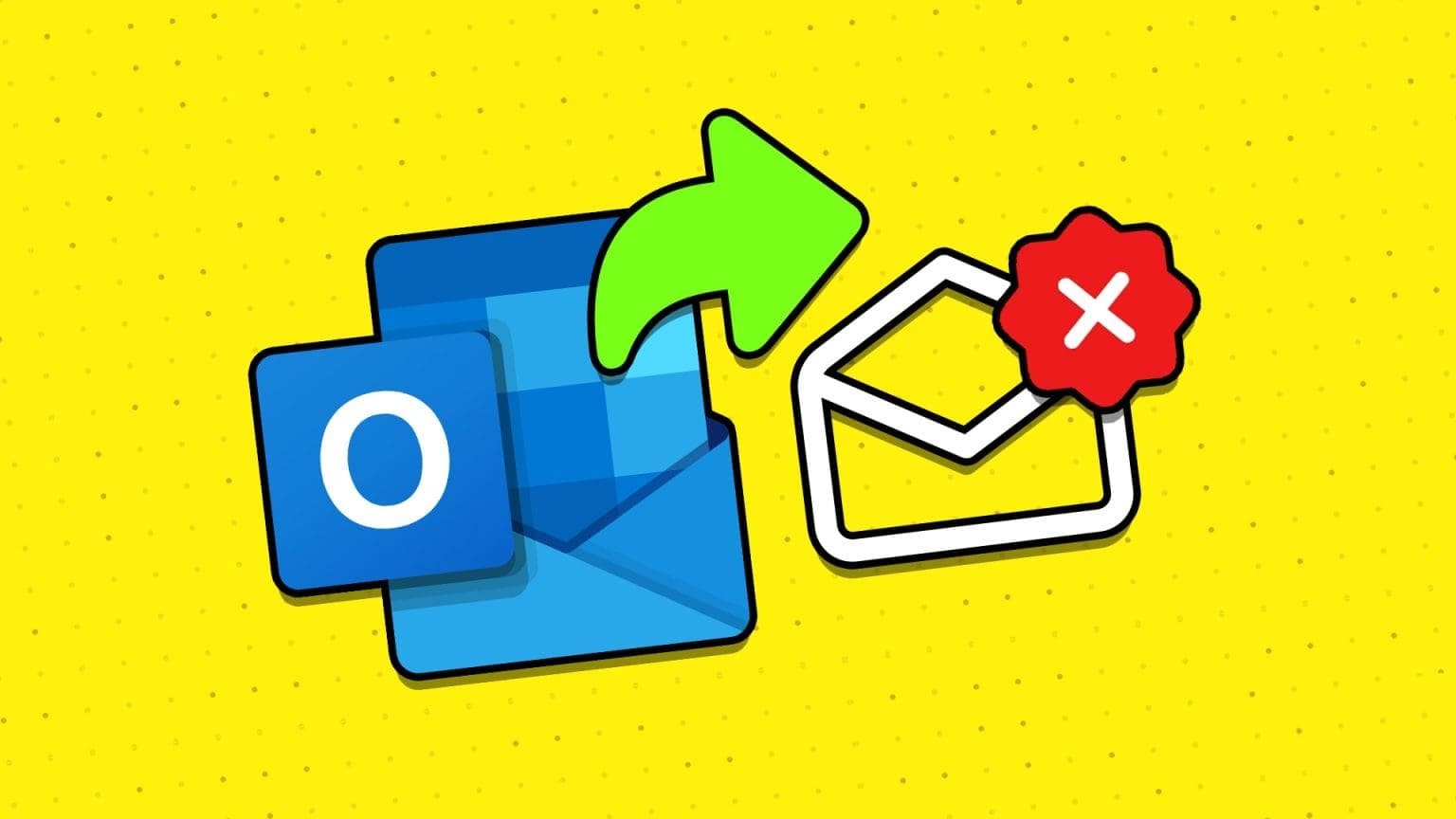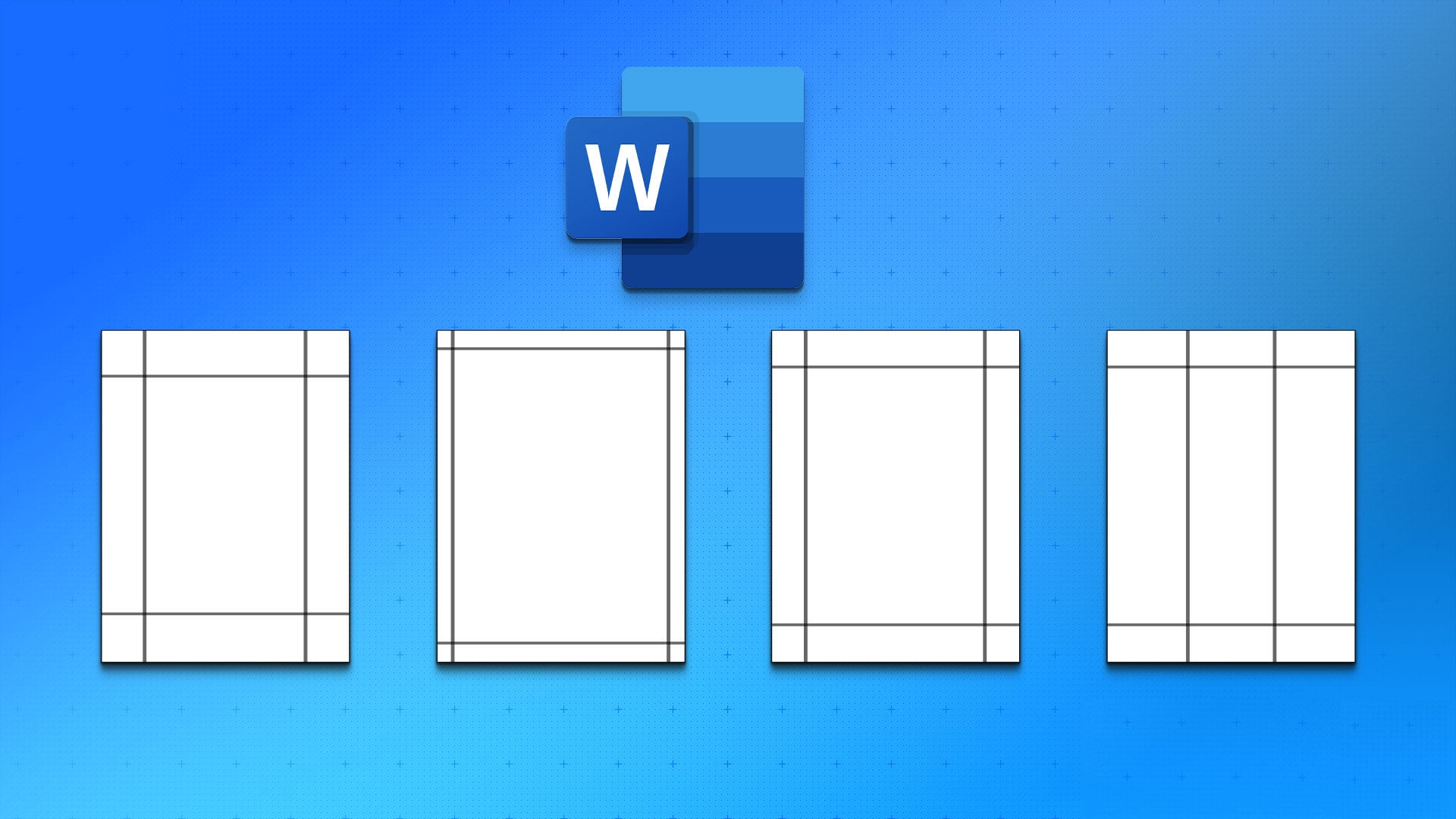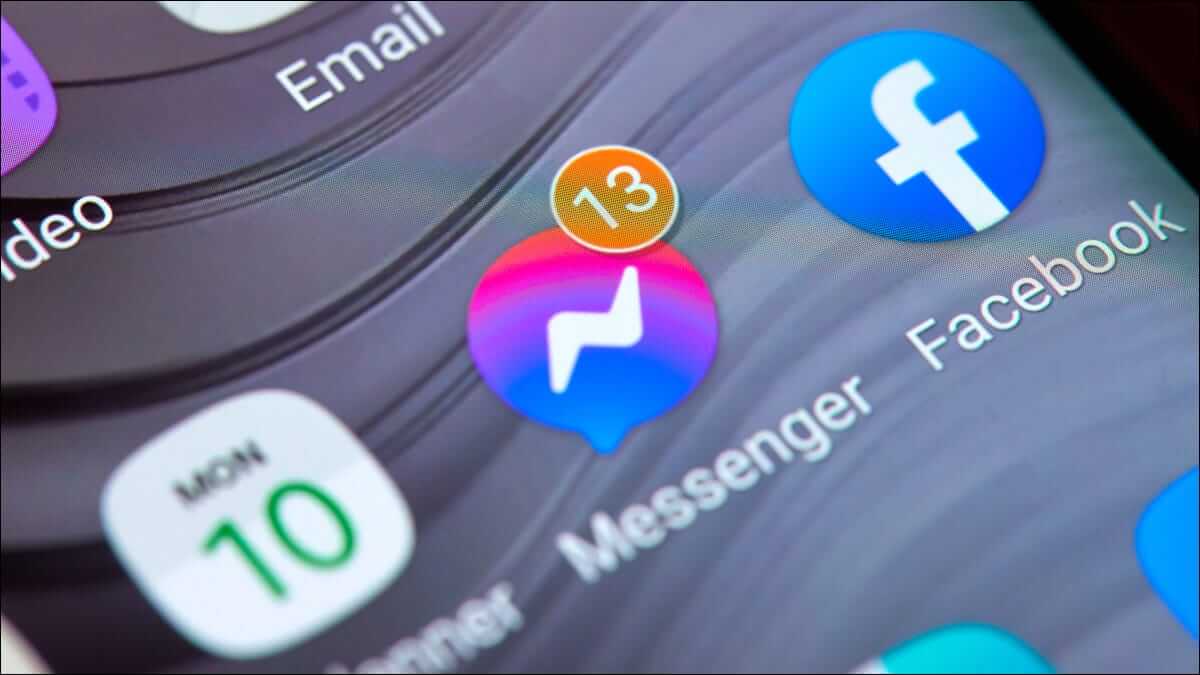Pokud nepoužíváte 12345 nebo QWERTY, problém zapamatovat si hesla Wi-Fi je skutečný. Pokud vaše heslo obsahuje různé znaky, může být pro ostatní obtížné jej přečíst. Co tedy uděláte, když vás přítel nebo příbuzný požádá o heslo k síti Wi-Fi? Ukážeme vám tři způsoby, jak bez námahy sdílet hesla Wi-Fi z Mac do iPhone a naopak.
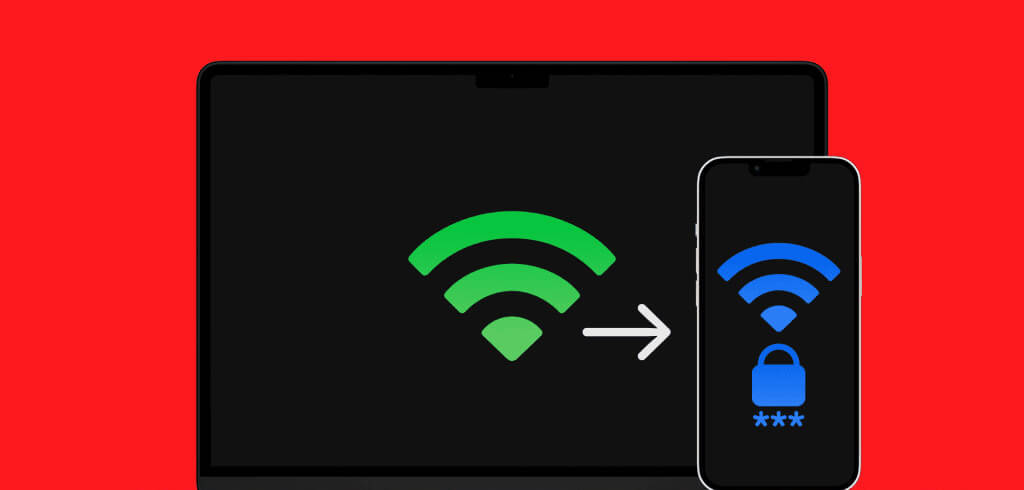
Aplikace Keychain Access na vašem Macu ukládá všechny typy hesel. Můžete tam jít a hesla odtud rychle zkopírovat. Toto však není jediný způsob, jak sdílet hesla Wi-Fi mezi Macem a iPhonem. Pojďme prozkoumat zbytek.
Metoda XNUMX: Sdílejte heslo Wi-Fi přiblížením zařízení k sobě
Ekosystém společnosti Apple má mnoho výhod a jednou z nich je sdílení hesel Wi-Fi pomocí několika kliknutí nebo klepnutí. Pojďme se naučit, jak to udělat mezi Macem a iPhonem.
Předtím se však ujistěte, že váš Mac i iPhone splňují tyto základní požadavky:
požadavky
- Obě zařízení, tedy Mac i iPhone, by měla být poblíž.
- Připojte se ke stejné síti Wi-Fi jako vaše druhé zařízení Apple.
- Na obou zařízeních musíte být přihlášeni pomocí svého Apple ID.
- Nezapomeňte uložit kontakty obou zařízení do seznamu kontaktů (spolu s e-mailovým ID použitým pro vaše Apple ID).
Sdílejte heslo Wi-Fi z Mac do iPhone
Krok 1: Přístup získáte přejetím prstem dolů z pravého rohu obrazovky Kontrolní centrum na vašem iPhone.
Poznámka: Pokud máte iPhone s tlačítkem Domů, přejeďte prstem zespodu nahoru.
Krok 2: Klikněte a podržte kdekoli ve skupině řízení horní levá.
ةوة 3: Nyní stiskněte a podržte ikonu Wi-Fi.
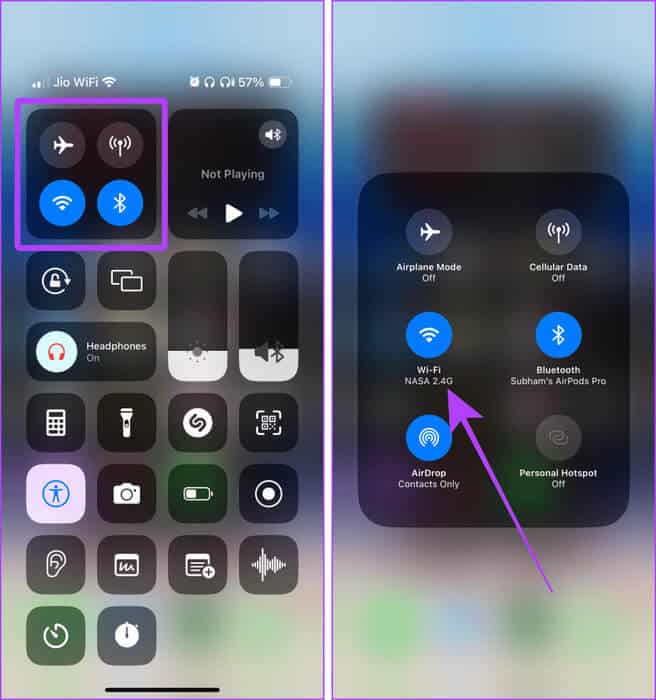
Krok 4: Klikněte na síť které chcete kontaktovat.
Otevře se stránka pro zadání hesla. Nyní přepněte na svůj Mac a získejte další kroky.
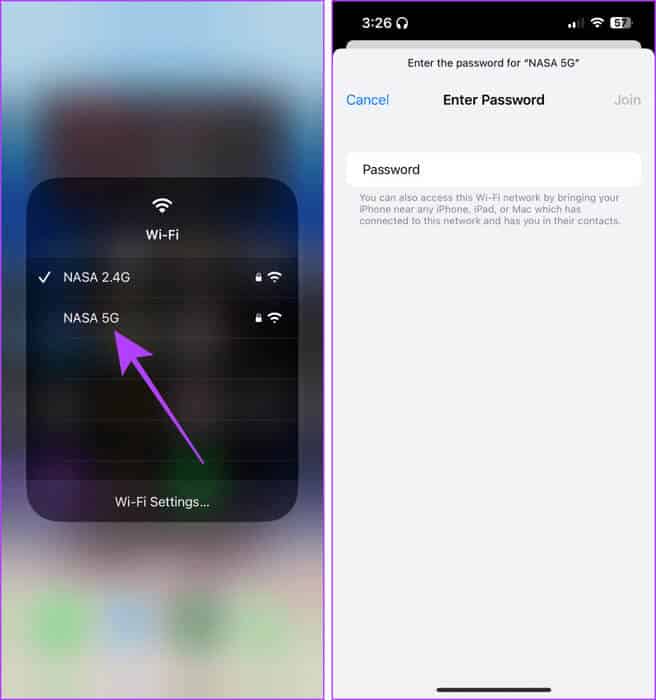
Krok 5: klepněte na datum Chcete-li otevřít Centrum oznámení na vašem Macu.
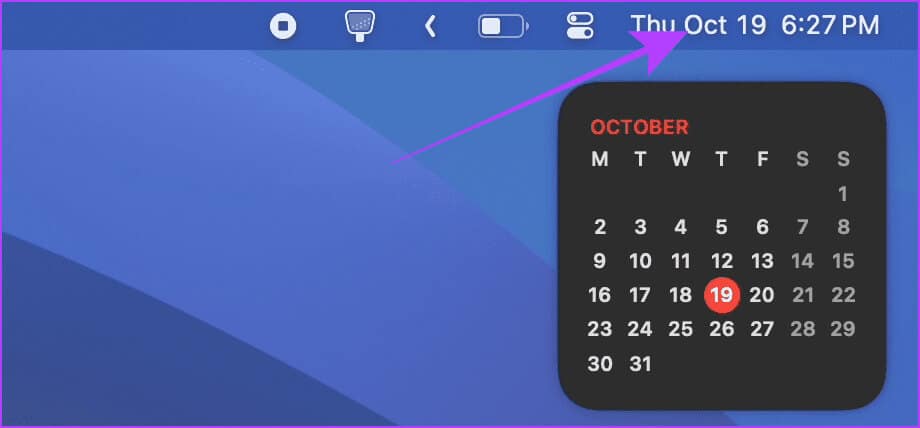
ةوة 6: Zobrazí se upozornění, že heslo Wi-Fi bylo sdíleno; Klikněte Možnosti.
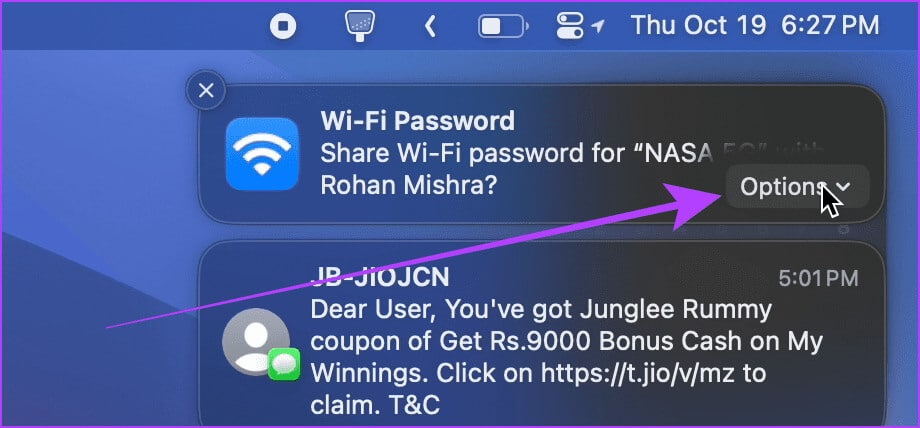
Krok 7: Klikněte sdílení, Váš iPhone bude připojen ke stejné síti Wi-Fi automaticky.
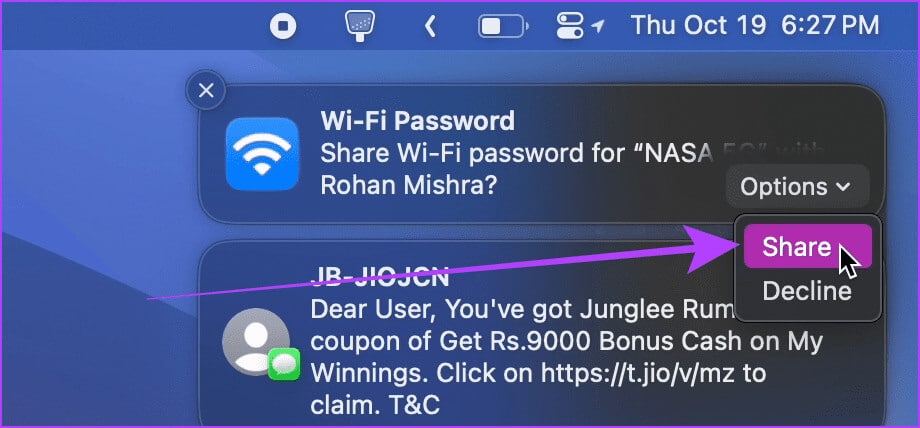
Sdílejte heslo Wi-Fi z iPhone na Mac
Krok 1: Otevřeno Kontrolní centrum na Macu a klikněte Wi-Fi.
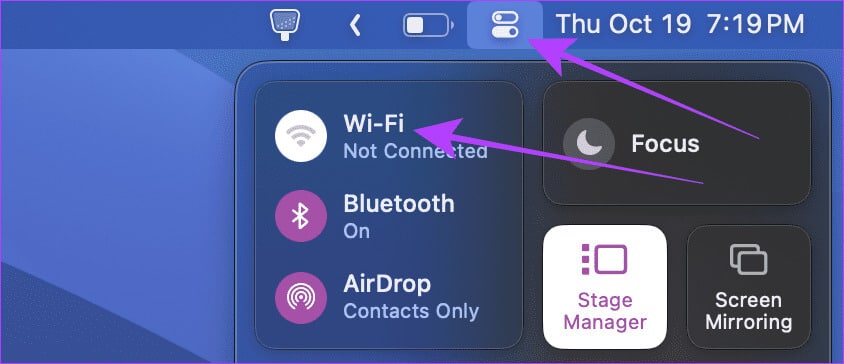
Krok 2: klepněte na Wi-Fi jehož heslo chcete.
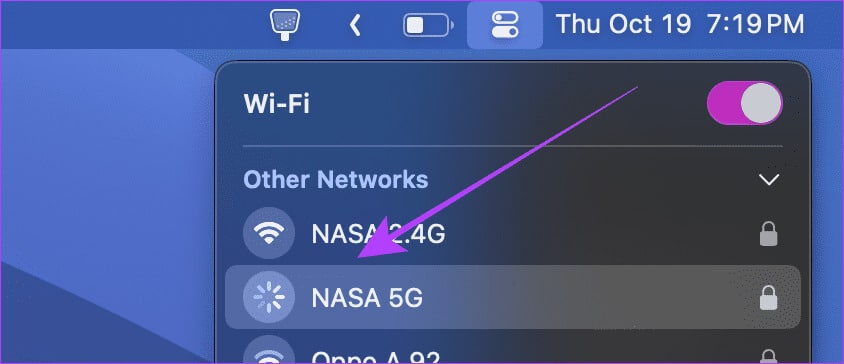
Na obrazovce se objeví vyskakovací okno pro zadání hesla. Přejděte na iPhone.
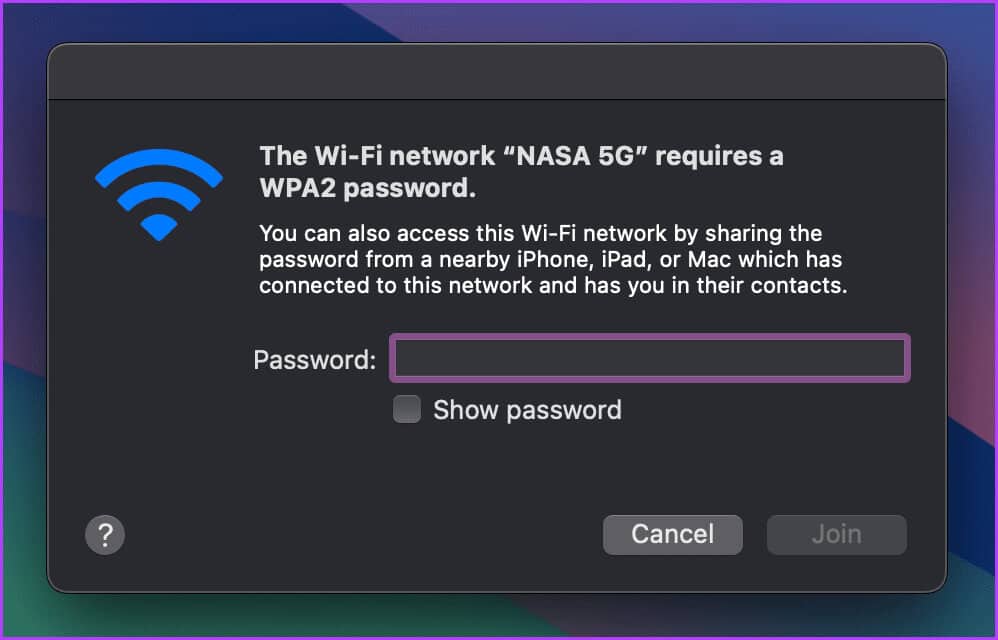
ةوة 3: Na obrazovce vašeho iPhone se objeví malé dialogové okno pro sdílení hesla Wi-Fi; Klikněte "Sdílet heslo"Váš Mac se automaticky připojí k síti.
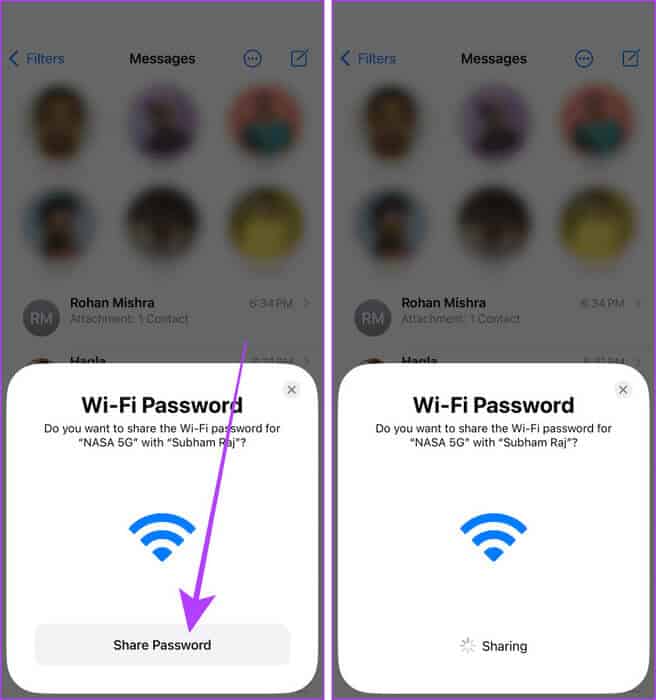
Verze: Jak opravit zašedlé Wi-Fi na iPhone.
Metoda XNUMX: Sdílejte přihlášením pomocí stejného Apple ID
Pokud jste si právě zakoupili Mac nebo iPhone a máte heslo Wi-Fi uložené na druhém zařízení a přemýšlíte, jak heslo získat na druhém zařízení, přihlaste se pomocí svého Apple ID a heslo se automaticky synchronizuje s vaším druhým zařízením. .
Zde jsou kroky k přihlášení pomocí Apple ID na Macu a iPhonu.
Na vašem iPhone: Otevřete aplikaci nastavení, a klikněte "Přihlaste se do svého iPhone"a zadejte stejné Apple ID a heslo jako na vašem druhém zařízení Apple.
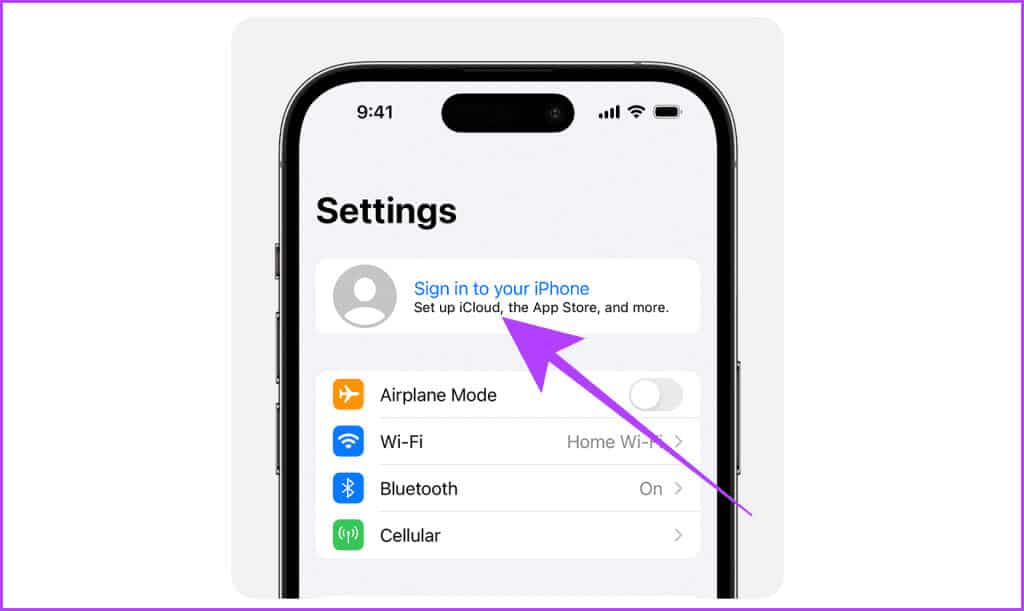
Na vašem Macu: Otevřeno konfigurace systému, klikněte na Přihlásit se a zadejte stejné přihlašovací údaje jako na svém druhém zařízení Apple. A je to.
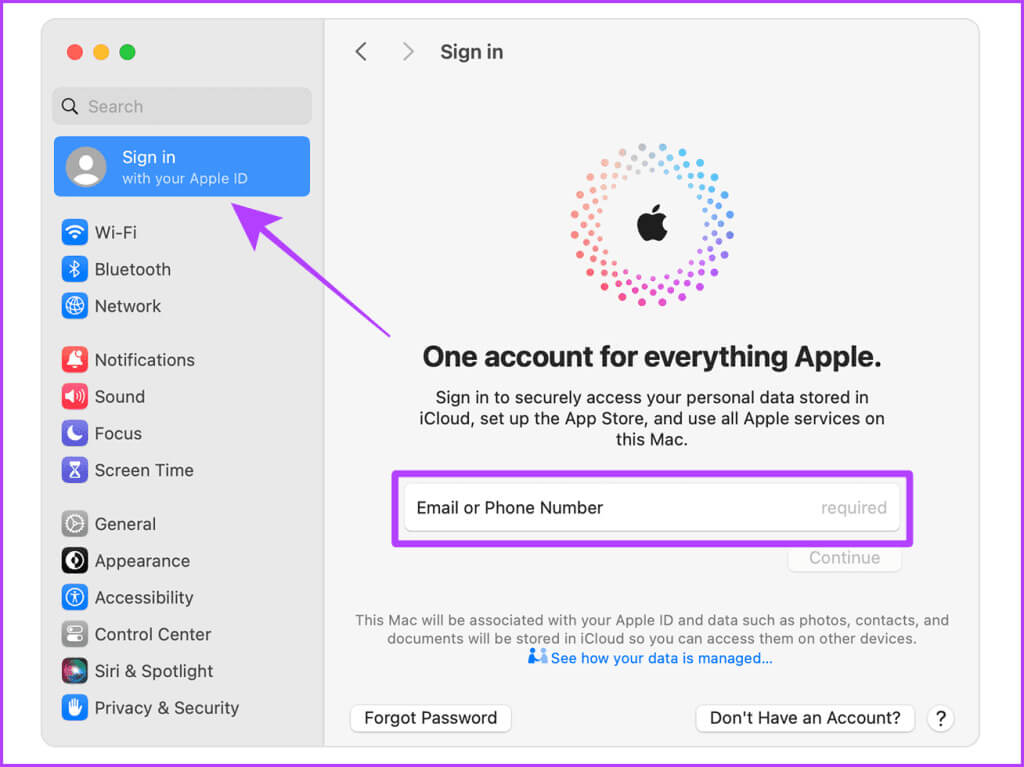
Metoda XNUMX: Zobrazení uložených hesel na Macu a iPhonu
Kromě toho můžete také přejít na Keychain Access na vašem počítači Mac a zkopírovat heslo Wi-Fi. Na rozdíl od Macu jsou hesla Wi-Fi na iPhonech uložena v nastavení Wi-Fi. Pojďme se naučit jak Zobrazit hesla Wi-Fi na obou.
na Macu
Krok 1: Otevřete stisknutím kláves Command + mezerník Spotlight Search.
Krok 2: Nyní zadejte Keychain Access Kliknutím jej otevřete.
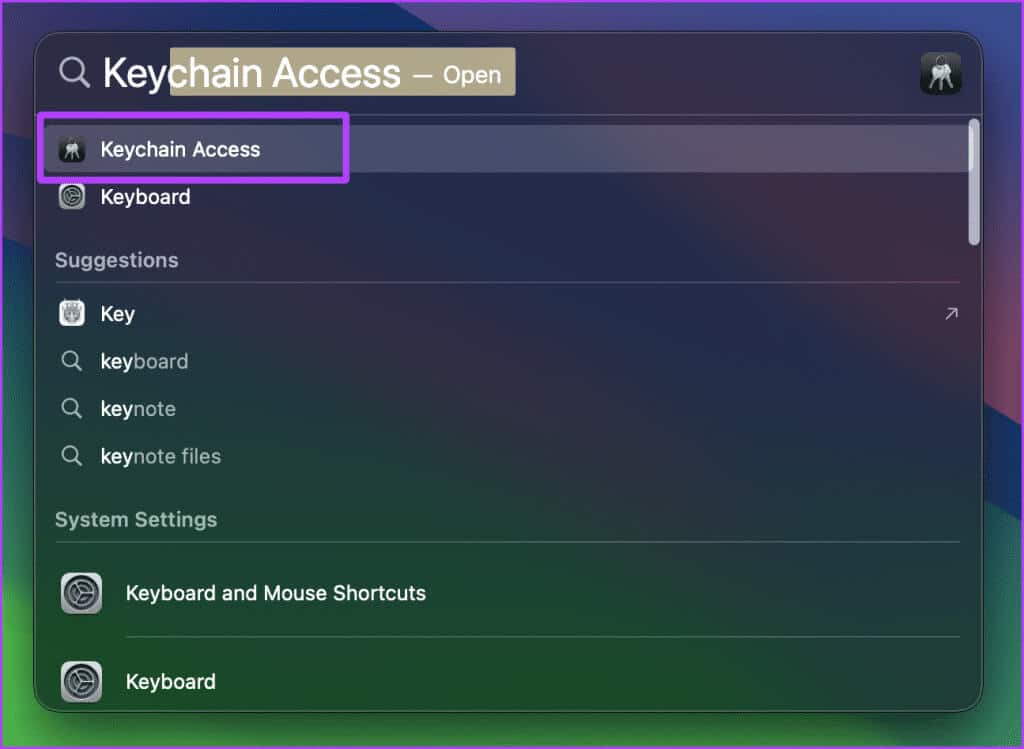
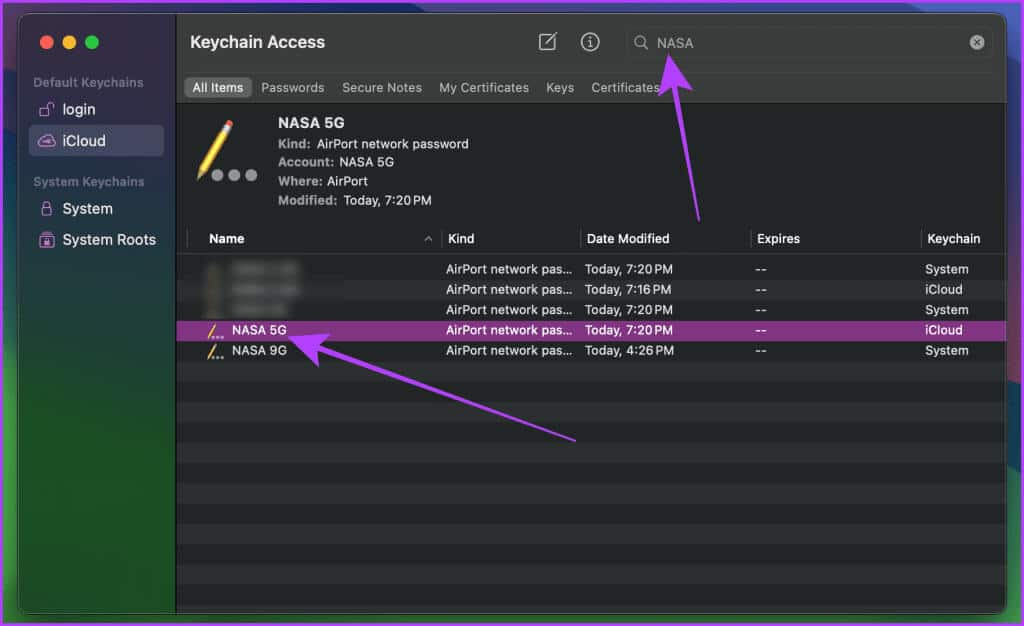
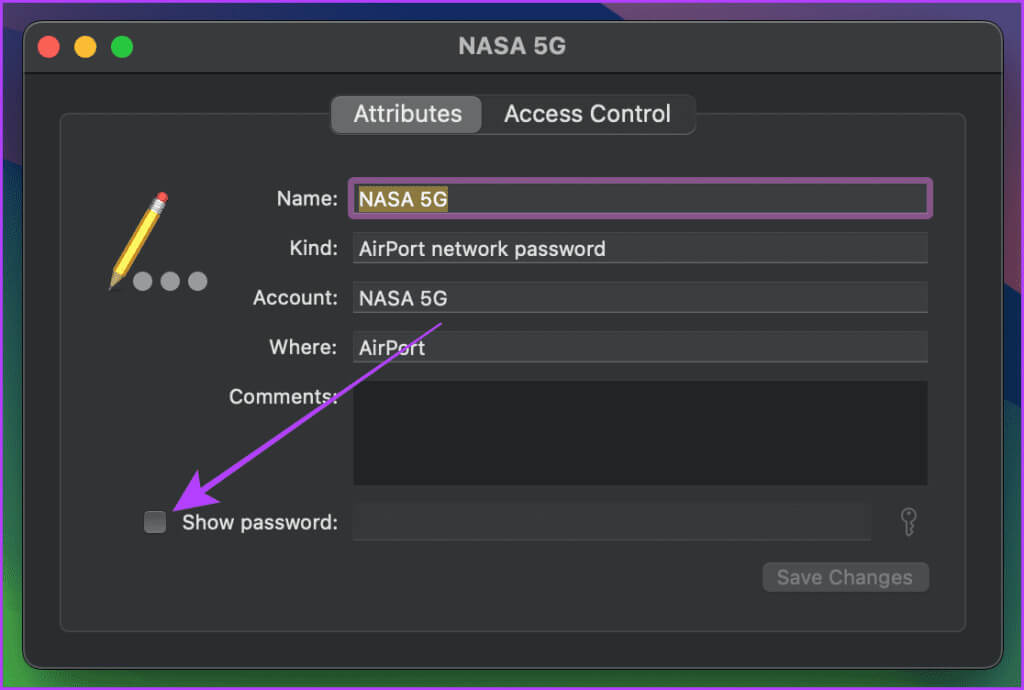
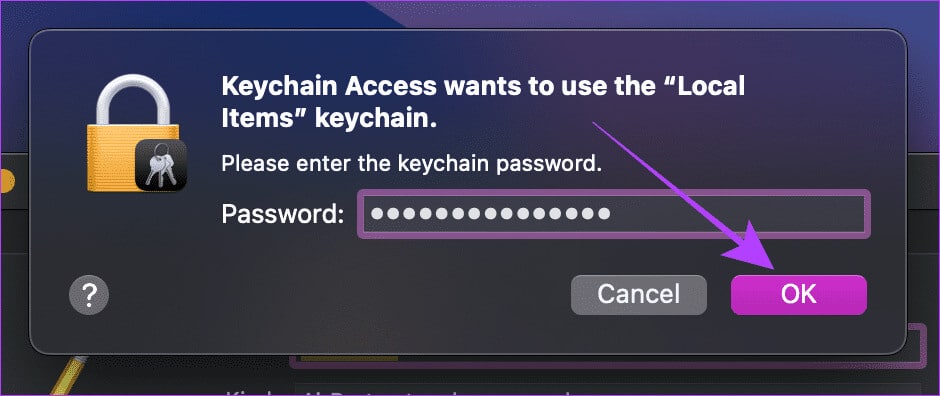
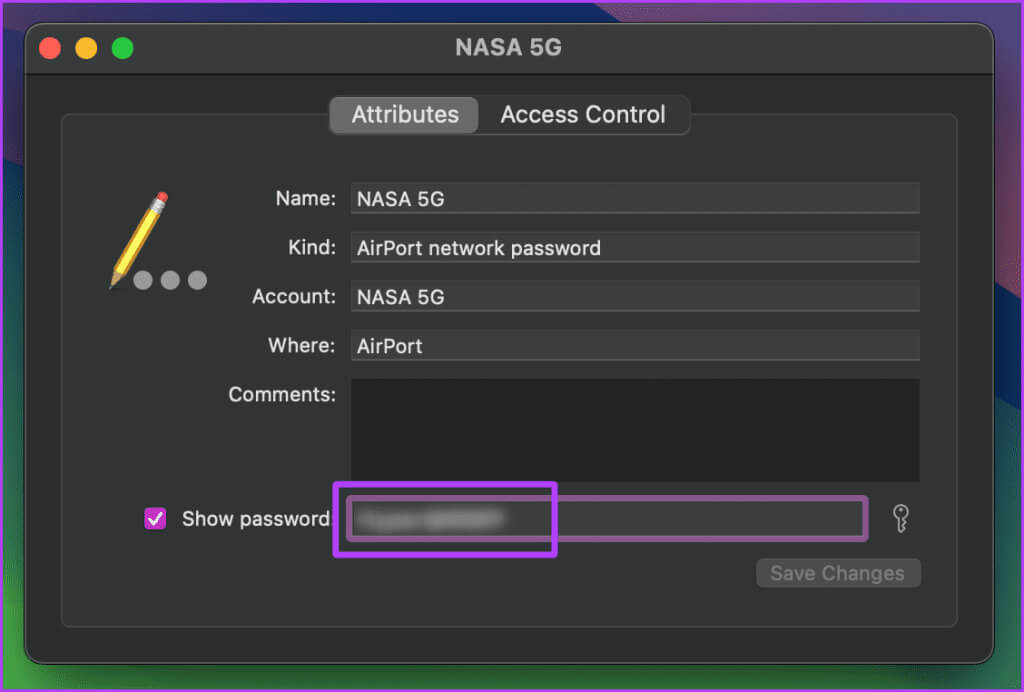
na iPhone
Krok 1: Spusťte aplikaci Nastavení na vašem iPhone a klikněte Wi-Fi.
Krok 2: Klikněte na síť jehož heslo chcete zkopírovat nebo zobrazit.
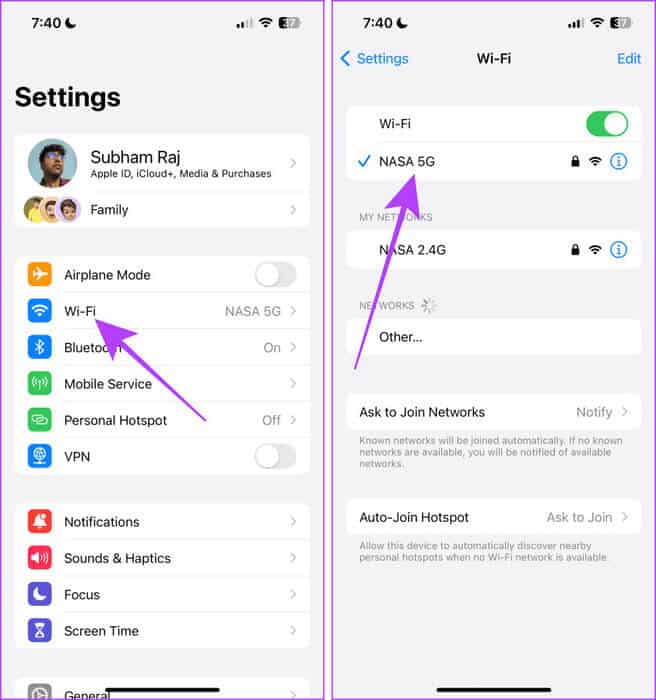
ةوة 3: Klikněte na maskované heslo a ověřte jej pomocí Face ID nebo Touch ID.
Krok 4: Nyní znovu klikněte na Heslo a poté klikněte Zkopírováno Chcete-li zkopírovat heslo Wi-Fi.
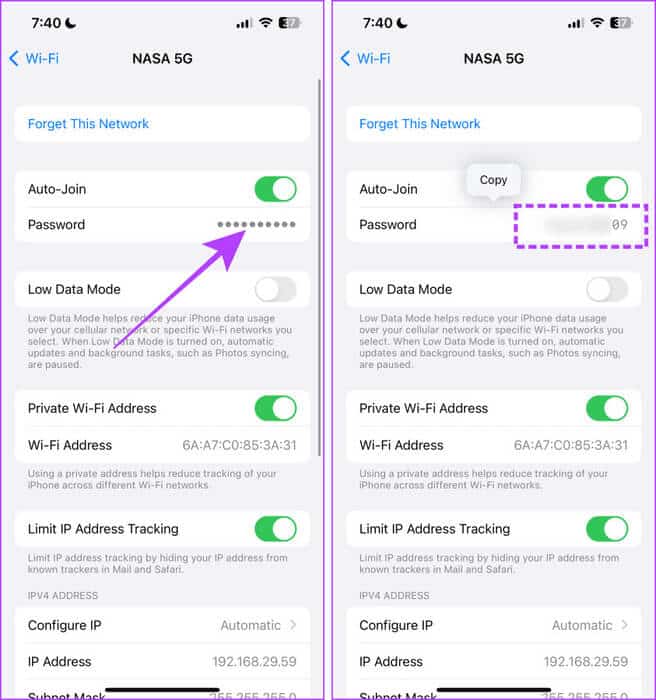
Co dělat, když nemůžete sdílet heslo Wi-Fi z MAC na IPHONE
Pokud nemůžete své heslo k Wi-Fi sdílet z Macu do iPhonu, ujistěte se, že dodržujete tyto požadavky.
- Je možné, že nesplňujete jeden nebo více z výše uvedených požadavků na sdílení hesla. Zkuste svá zařízení Apple přiblížit, připojit se ke stejné síti a uložit kontakt a Apple ID.
- Ujistěte se, že je Osobní hotspot vypnutý a Wi-Fi je zapnuté. Pokud ne, nemůžete heslo sdílet.
- Nechte svůj Mac nebo iPhone odemčený, abyste mohli sdílet heslo.
- Zkuste restartovat Mac a iPhone. To by mělo většinou opravit všechny závady, se kterými se vaše zařízení může setkat.
- Aktualizujte svůj Mac a iPhone na nejnovější verzi, abyste opravili chyby, které vám brání ve sdílení hesla.
Výše uvedené metody by měly pomoci vyřešit jakékoli problémy, které vám brání ve sdílení hesel Wi-Fi z Mac do iPhone.
Sdílejte bez námahy Wi-Fi
Stručně řečeno, pokud se snažíte sdílet hesla Wi-Fi z Mac na iPhone a naopak s někým jiným, měli byste použít první metodu. Tato metoda však funguje i s vašimi zařízeními, ale jakmile se na svých zařízeních přihlásíte pomocí svého Apple ID, bude heslo k Wi-Fi bezproblémově synchronizováno mezi vaším Macem a iPhonem. Což usnadňuje proces.